La case de la liste des fonctionnalités de Windows est vide ou vierge (résolu)
Si vous essayez d’activer ou de désactiver les fonctionnalités optionnelles fournies avec Windows, via l’option « Activer ou désactiver les fonctionnalités de Windows » dans Programmes et fonctionnalités du Panneau de configuration et que la « case » de la liste des fonctionnalités de Windows est vide (vierge), alors vous êtes au bon endroit pour résoudre ce problème.
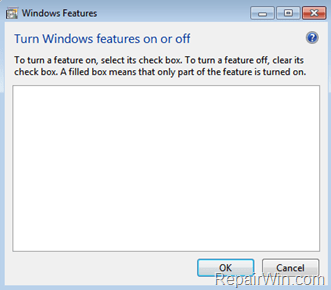
Windows est livré avec un ensemble de fonctionnalités supplémentaires que vous pouvez activer ou désactiver, si vous voulez (ou non) les utiliser. Certaines de ces fonctionnalités optionnelles, comme l’Hyper-V ou l’Internet Information Services est conçu pour être utilisé dans les réseaux d’entreprise et d’autres est conçu pour chaque utilisateur, comme l’application Windows Media Player ou les Jeux. Mais, dans plusieurs cas, la liste des fonctionnalités de Windows, ne s’affiche pas à l’écran (la boîte de liste des fonctionnalités est vide).
Dans ce tutoriel, vous trouverez des instructions détaillées sur la façon de résoudre le problème de la boîte de la liste des fonctionnalités de Windows est vide (Windows 10, 8, 7 ou Vista)
Comment FIXER : le problème de la « boîte de la liste des fonctionnalités de Windows est vierge (vide) » sur Windows 10, 8, 7 ou Vista.
Méthode 1. Assurez-vous que le service d’installation des modules Windows est en cours d’exécution.
1. Appuyez sur les touches Windows ![]() + R pour ouvrir la boîte de commande d’exécution.
+ R pour ouvrir la boîte de commande d’exécution.
2. Tapez : services.msc et appuyez sur Entrée.
- (Acceptez l’avertissement UAC s’il apparaît).

3. Dans le panneau de configuration des services, double-cliquez pour ouvrir les propriétés du service Windows Modules Installer.
4. Changez le type de démarrage en automatique et cliquez sur OK.
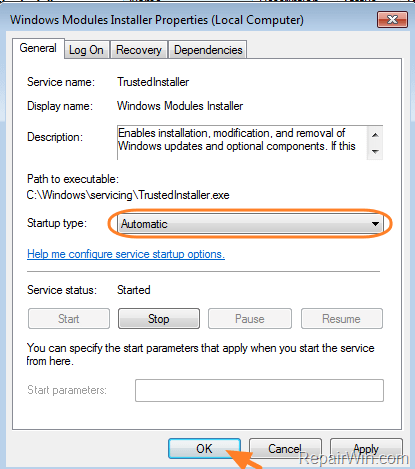
5. Redémarrez votre ordinateur.
Méthode 2. Analyser et réparer les fichiers système de Windows.
Utiliser la commande SFC, pour réparer les fichiers système de Windows.
1. Ouvrez une invite de commande élevée. (avec des privilèges administratifs)
2. Dans la fenêtre de l’invite de commande, tapez sfc /scannow et appuyez sur Entrée:

3. Attendez maintenant que le vérificateur de fichiers système répare les fichiers système de Windows.
4. Lorsque cela est fait, redémarrez votre ordinateur.
Méthode 3. FIXER le problème de la liste vide des fonctionnalités de Windows avec l’outil de préparation à la mise à jour du système (DISM).
La dernière méthode pour fixer la « boîte vide » des fonctionnalités de Windows, est de réparer les corruptions qui peuvent se produire, lors des mises à jour de Windows.
1. Exécutez l’outil de préparation aux mises à jour du système (DISM) selon votre version de Windows.
Pour Windows 10 ou Windows 8:
- Ouvrez une invite de commande en tant qu’administrateur.
- Tapez DISM.exe /Online /Cleanup-image /Restorehealth et appuyez sur Entrée
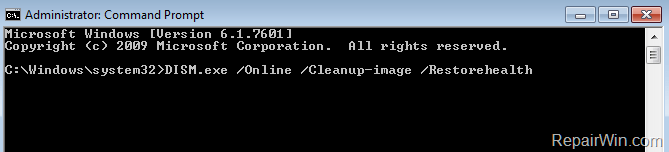
Pour Windows 7, Windows Vista ou Windows Server 2008.
- Téléchargez l’outil de préparation à la mise à jour du système, selon votre version de Windows.
- Installez l’outil de préparation à la mise à jour du système.
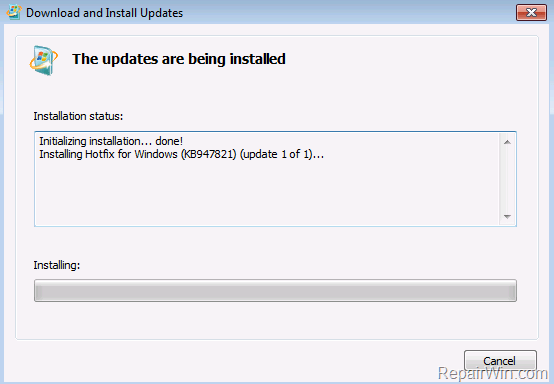
2. Lorsque l’opération est terminée, redémarrez votre ordinateur, puis lancez les fonctionnalités de Windows pour voir si le problème persiste.
C’est tout les amis ! Cela a-t-il fonctionné pour vous ?
Veuillez laisser un commentaire dans la section commentaire ci-dessous ou encore mieux : aimez et partagez cet article de blog dans les réseaux sociaux pour aider à faire connaître cette solution.

.